デフォルトでは、項目は水平方向に折り返されます。ただし、垂直方向に折り返すこともできます。垂直方向の折り返しを指定するには、Orientation プロパティを設定します。この例では、HyperlinkButtons を使用します。次の手順に従います。
- プロジェクトで、ツールボックスから C1WrapPanel コントロールをドラッグし、.xaml ページの
</Grid>終了タグの前に置きます。 -
<Xaml:C1WrapPanel>タグで、Orientation プロパティを Vertical に設定します。XAML は次のようになります。コードのコピー<Xaml:C1WrapPanel Orientation="Vertical"> <Xaml:C1WrapPanel>タグの間にカーソルを置き、[Enter]キーを押します。- 次の XAML を追加して HyperlinkButtons を折り返します。
コードのコピー
<Border Margin="2" BorderBrush="Black" BorderThickness="2" Background="Orange">
<HyperlinkButton Foreground="White" Content="サンプルテキスト" FontSize="25" />
</Border>
<Border Margin="2" BorderBrush="Black" BorderThickness="2" Background="Green" Xaml:C1WrapPanel.BreakLine="After">
<HyperlinkButton Foreground="White" Content="後ろに改行を追加します" />
</Border>
<Border Margin="2" BorderBrush="Black" BorderThickness="2" Background="Blue">
<HyperlinkButton Foreground="White" Content="C1WrapPanel" FontSize="16"/>
</Border>
<Border Margin="2" BorderBrush="Black" BorderThickness="2" Background="Red">
<HyperlinkButton Foreground="White" Content="垂直方向に折り返し" />
</Border>
<Border Margin="2" BorderBrush="Black" BorderThickness="2" Background="Purple">
<HyperlinkButton Foreground="White" Content="WinRT" FontSize="20"/>
</Border> - プロジェクトを実行します。C1WrapPanel は、次の図のようになります。
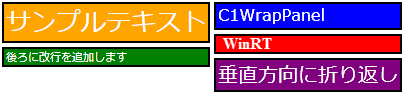
関連トピック